Khóa học làm chủ Autocad Mechanical 2018 trong 10 giờ

Khóa học làm chủ Autocad Mechanical 2018 trong 10 giờ – GV Nguyễn Văn Bé giúp bạn tối ưu thời gian thiết kế cơ khí bằng phần mềm Autocad Mechanical 2018.
Giới thiệu khóa học làm chủ Autocad Mechanical 2018 trong 10 giờ
Khóa học Làm chủ Autocad Mechanical 2018 trong 10 giờ, giảng viên Nguyễn Văn Bé sẽ hướng dẫn cho bạn:
- Cách sử dụng các lệnh vẽ cơ bản trong phần mềm Autocad Mechanical 2018 (lệnh Line, lệnh Circle, lệnh Rectange….)
- Cách sử dụng các lệnh hiệu chỉnh cơ bản trong Autocad ( lệnh Move, lệnh Array, lệnh Rotate,….
- Cách sử các lệnh hiệu chình nâng cao ( lệnh Devide, lệnh Block, lệnh Dímtyle…)
- Cách sử dụng các nhóm lệnh dùng để thiết kế cơ khí ( lệnh Detail view, lệnh vẽ mặt cắt, lệnh Contrascionline…..)
- Cách sử dụng thư viện Content của phần mềm Autocad Mechanical
- Cách tạo và sử dụng một bản vẽ Templates ………..
Với 65 bài học được biên soạn rất chi tiết và cụ thể, nội dung rõ ràng sẽ giúp bạn học phần mềm nhanh dù bạn chưa biết gì về Autocad Mechanical.
Nếu bạn đang học chuyên ngành cơ khí, hay những ngành liên quan đến cơ khí thì khóa học này sẽ giúp bạn làm chủ được phần mềm Autocad Mechanical, công việc thiết kế của bạn sẽ tăng lên gấp 3 lần so với việc bạn dùng phần mềm Autocad thường.
Đối tượng đào tạo khóa học làm chủ Autocad Mechanical 2018 trong 10 giờ
- Sinh viên đang học Cơ khí, xây dựng, kiến trúc
- Người đang làm Cơ Khí
- Những người đam mê nghiên cứu Autocad
- Kỹ sư Cơ khí
- Công nhân kỹ thuật
Nội dung khóa học làm chủ Autocad Mechanical 2018 trong 10 giờ
Phần 1: Tổng quan phần mềm Autocad Mechanical 2018
- Bài 1: Hướng dẫn cài đặt phần mềm Autocad Mechanical 2018
- Bài 2: Làm quen với giao diện của phần mềm Autocad Mechanical 2018
- Bài 3: Các thao tác sử dụng cơ bản của phần mềm Autocad Mechanical 2018
- Bài 4: So sánh Phiên bản Autocad Mechanical 2018 so với phiên bản 2017
- Bài 5: Các thiết lập cơ bản trong hộp thoại Options
- Bài 6: Cách thiết lập bản vẽ mới
- Bài 7: Tìm hiểu chế độ truy bắt điểm Osnap…
- Bài 8: Cách chuyễn giao diện Autocad Mechanical 2018 sang Autocad 2018 và Autocad Classic
Phần 2: Tìm hiểu nhóm lệnh vẽ cơ bản
- Bài 9: Lệnh vẽ đường thẳng “Lệnh Line”
- Bài 10: Lệnh vẽ đường tròn “Lệnh Circle”
- Bài 11: Lệnh vẽ hình chữ nhật “Lệnh Rectange”
- Bài 12: Lệnh vẽ cung tròn “Lệnh Arc”
- Bài 13: Lệnh vẽ đa giác “Lệnh Polygon”
- Bài 14: Lệnh vẽ Elip
- Bài 15: Lệnh vẽ đường tâm “Lệnh Centerline”
- Bài 16: Lệnh tô vật liệu “Lệnh Hatch và Bhatch”
Phần 3: Tìm hiểu nhóm lệnh hiệu chỉnh cơ bản
- Bài 17: Lệnh sao chép đối tượng “Lệnh Copy”
- Bài 18: Lệnh di chuyển đối tượng ” Lệnh Move”
- Bài 19: Lệnh Xoay đối tượng “Lệnh Rotade”
- Bài 20: Lệnh cắt đối tượng “Lệnh Trim và lệnh Extrim”
- Bài 21: Lệnh phóng to, thu nhỏ đối tượng “Lệnh Scale”
- Bài 22: Lệnh kéo giản đối tượng “Lệnh Stretch”
- Bài 23: Lệnh phóng đối tượng “Lệnh Extend”
- Bài 24: Lệnh phá vỡ đối tượng “Lệnh Explode”
- Bài 25: Lệnh xóa đối tượng “Lệnh Erase”
- Bài 26: Lệnh Copy nhiều đối tượng “Lệnh Array”
- Bài 27: Lệnh lắp ghép đối tượng “Lệnh Align”
- Bài 28: Lệnh phá vỡ đối tượng – offset
Phần 4: Tìm hiểu nhóm lệnh nâng cao
- Bài 29: Lệnh chia đều đối tượng “Lệnh Divde và lệnh Maesure”
- Bài 30: Lệnh cắt đối tượng “Lệnh Break”
- Bài 31: Lệnh vẽ đường giống “Lệnh Xline”
- Bài 32: Lệnh tạo đối tượng
- Bài 33: Lệnh tạo kiểu Dim “Lệnh Dimstyle”
- Bài 34: Ghi kích thước thông minh trong Autocad Mechanical
- Bài 35: Lệnh viết chữ
- Bài 36: Lệnh tạo Layer, quản lý lớp “Lệnh Layer”
- Bài 37: Các nhóm lệnh quản lý lớp cho bản vẽ
- Bài 38: Nhóm lệnh ràng buộc trong Autocad
- Bài 39: Thiết kế tham số trong Autocad
- Bài 40: Cách sử dụng hộp thoại Propertese
- Bài 41: Cách sử dụng hộp thoại Design Centre
Phần 5: Nhóm lệnh thiết kế cơ khí
- Bài 42: Lệnh vẽ hình trích chi tiết “Lệnh Detail view”
- Bài 43: Lệnh vẽ ký hiệu mặt cắt
- Bài 44: Lệnh vẽ đường dóng “Lệnh Contrusion line”
- Bài 45: Tạo lỗ thông suốt và lỗ ren trong Autocad Mechanical”
- Bài 46: Vẽ mối ghép ren trong Autocad Mechanical
- Bài 47: Mối ghép chốt
- Bài 48: Đánh số thứ tự tự động trong Autocad Mechanical
- Bài 49: Cách ghi ký hiệu dung sai vị trí và độ nhám bề mặt trong Autocad Mechanical
- Bài 50: Cách chèn chi tiết vào trong thư viện Autocad Mechancial
- Bài 51: Cách thiết kế trục bậc siêu nhanh bằng Autocad Mechanical
- Bài 52: Cách lấy ổ lăn trong thư viên Autocad Mechanical
- Bài 53: Cách lấy phe, phốt, Orings trong thư viện Autcad Mechanical
- Bài 54: Cách vẽ bánh răng trụ siêu nhanh trong Autocad Mechanical
- Bài 55: Cách lấy nút tháo dầu trong thư viện Autocad Mechanical
- Bài 56: Cách lấy thép hình trong thư viện Autocad Mechanical
- Bài 57: Cách chèn file PDF vào trong bản vẽ
- Bài 58: Thiết lập in ấn
- Bài 59: Cách tạo bản vẽ Templates trong Autocad
Phần 6: Bài tập thực hành
- Bài 60: Bài tập 1
- Bài 61: Bài tập 2
- Bài 62: Bài tập 3
- Bài 63: Bài tập 4
Phần 7: Tổng kết
- Bài 64: Một số chú ý khi sử dụng phần mềm Autocad Mechanical 2018
- Bài 65: Tổng kết khóa học
Giảng viên khóa học làm chủ Autocad Mechanical 2018 trong 10 giờ

- Nguyễn Văn Bé – Giảng viên – Kỹ sư cơ khí Autocad Mechanical
- Kỹ Sư Cơ Khí
- Có hơn 5 năm kinh nghiệm trong việc sử dụng và tự học phần mềm Autocad Mechanical
- Có hơn 2 năm kinh nghiệm trong việc ứng dụng Autocad Mechanical vào trong quá trình thiết kế chi tiết máy
Kiến thức nhận được sau khóa học làm chủ Autocad Mechanical 2018 trong 10 giờ
- Sử dụng thành thạo phần mềm Autocad Mechanical 2018
- Tăng tốc độ vẽ gấp 3 lần so với Autocad thường
- Tự học Autocad Mechanical ngay tại nhà
- Tối ưu quá trình thiết kế Cơ khí
Học viên đánh giá khóa học làm chủ Autocad Mechanical 2018 trong 10 giờ
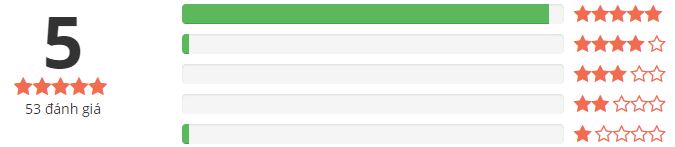
Quyền lợi của học viên trong khóa học làm chủ Autocad Mechanical 2018 trong 10 giờ
- Được học đi học lại, học mọi lúc mọi nơi.
- Được đặt câu hỏi cho giảng viên, trao đổi cùng các học viên khác trong phần “thảo luận” khóa.
- Được giảng viên hỗ trợ trực tiếp thông qua nhóm Facebook, giao lưu cùng những học viên khác trên nhóm.
- Giảng viên có thể tổ chức các buổi giao lưu trực tuyến hoặc trực tiếp.
- Được hoàn trả 100% học phí nếu nội dung khóa học không như mong đợi.
- Đã có hơn 500 học viên đăng ký làm chủ Autocad Mechanical 2018 trong 10 giờ trên toàn hệ thống.
Cách đăng ký khóa học làm chủ Autocad Mechanical 2018 trong 10 giờ
Rất nhiều bạn phản hồi không biết đăng ký khóa này ra sao, sử dụng mã giảm giá như thế nào? Chính vì vậy Timkiemkhoinghiep sẽ hướng dẫn cụ thể lại. Để nhận được khuyến mãi 40% giá trị khóa học bạn cần chỉ cần click vào đăng ký khóa học (dưới đây), sau khi tham khảo và học thử thấy ưng ý và phù hợp đăng ký và nhập mã giảm giá 71680 hệ thống sẽ tự động giảm 40% giá trị khóa học cho bạn.
Lưu ý: Trong những đợt khuyễn mãi nếu hệ thống tự động khuyến mãi 40% rồi thì khi sử dụng mã giảm giá không được hưởng nữa.
Giải đáp những vấn đề liên quan đến khóa học làm chủ Autocad Mechanical 2018 trong 10 giờ
1. Tôi đến chỗ nào để học khóa học này?
Như đã trình bày ở trên khóa học làm chủ Autocad Mechanical 2018 trong 10 giờ là khóa học online, bạn có thể học ở các trang đào tạo trực tuyến lớn như Topica, Edumaill, Unica mà không cần đến bất kỳ một nơi nào để học mà sẽ học qua các thiết bị được kết nối Internet mà thôi. Chính vì vậy bạn có thể học được ở bât kể nơi nào, thời gian rảnh nào cũng được.
Yêu cầu khoá học
- Có laptop/ smart phone + kết nối Internet.
- Môi trường học tập yên tĩnh.
- Cần thiết bị có khả năng truy cập Internet.
- Nên sử dụng tai nghe trong quá trình học.
2. Tôi không có máy tính PC có học được không?
Có bạn nhé. Bạn chỉ cần có thiết bị kết nối Internet không nhất thiết phải là máy tính mới học được. Bạn hoàn toàn có thể học qua các thiết bị khác như: Điện thoại, máy tính bảng, Laptop.
3. Muốn trao đổi với giảng viên thì làm thế nào?
Trong khóa học giảng viên sẽ cung cấp cho bạn một kênh kết nối trực tiếp, có vấn đề gì thì bạn có thể trao đổi trực tiếp với giảng viên.
Lời kết
Hy vọng Khóa học “làm chủ Autocad Mechanical 2018 trong 10 giờ” hữu ích đối với bạn
Xem thêm

Khóa học tuyệt vời nhất e từng biết, mong a tiếp tục phát triển những dự án sắp tới để những sinh viên, người đi làm nâng cao trình độ phần mền hơn.
Khóa học rất chi tiết, giúp cho những ai tiếp cận lần đầu cũng dễ dàng làm được
Cảm ơn thầy nhờ những bài học của thầy mà cuộc sống và công việc của em đã thay đổi rất nhiều